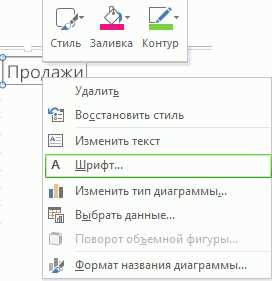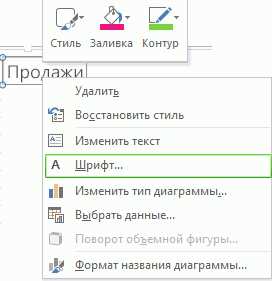
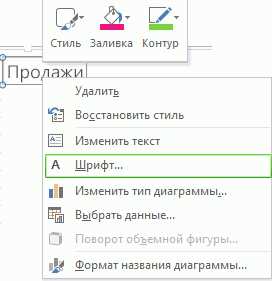
Excel является мощным инструментом для работы с данными и таблицами, и иногда необходимо настроить внешний вид текста на странице перед печатью. Установка правильного шрифта и размера текста может значительно улучшить читаемость и визуальное восприятие документа.
Для изменения шрифта текста в Excel вы можете использовать функции форматирования вкладки «Домой». Выберите диапазон текста, который вы хотите изменить, а затем выберите нужный шрифт из выпадающего меню «Шрифт». Вы также можете установить размер текста, щелкнув на кнопке «Увеличить» или «Уменьшить» размер на панели инструментов «Шрифт».
Кроме того, у вас есть возможность настроить шрифт и его размер на странице перед печатью с помощью функции «Настройка страницы». Выберите вкладку «Разметка страницы» в верхнем меню, а затем найдите раздел «Шрифты». Здесь вы можете выбрать шрифт для заголовков и текста, а также указать размер по умолчанию для каждого из них.
Не забывайте, что выбор правильного шрифта и размера текста является важным шагом для создания профессионально выглядящих отчетов и документов. Используйте простые и легко читаемые шрифты, такие как Arial или Times New Roman, и не рекомендуется использовать слишком маленький размер текста, чтобы обеспечить максимальную читабельность.
Зачем изменять шрифт и размер текста в Excel
1. Повышение читаемости: Изменение шрифта и размера текста позволяет улучшить читаемость информации. Выбирая подходящий шрифт и оптимальный размер, можно сделать текст более четким и понятным для пользователя, особенно если таблица содержит большое количество данных.
2. Выделение важных элементов: Различными стилями и размерами шрифтов можно выделить ключевую информацию в таблице. Например, можно использовать более крупный размер шрифта для заголовков или жирный шрифт для выделения важных значений. Это поможет пользователям быстрее ориентироваться и находить нужную информацию.
3. Усиление воздействия: Правильный выбор шрифта и его размера может помочь создать нужное впечатление и усилить эмоциональное воздействие на пользователей. Например, использование курсива или жирного шрифта может привлечь внимание к определенным данным или создать эффект акцента.
4. Соответствие корпоративному стилю: При работе с официальными документами или в рамках брендового оформления, важно следовать заданному корпоративному стилю. Установка определенного шрифта и размера текста позволяет соблюдать единые стандарты и сохранять единообразие внешнего вида документов.
Изменение шрифта и размера текста в Excel — это простой способ улучшить читаемость и визуальное восприятие таблицы. Это позволяет повысить эффективность работы с данными, улучшить пользовательский опыт и создать привлекательные и профессионально оформленные документы.
Повышение читаемости данных
Для того чтобы повысить читаемость данных, необходимо обратить внимание на шрифт и размер текста на странице в Excel. Неправильно выбранный шрифт или неподходящий размер могут сделать информацию менее понятной и привести к ошибкам при чтении и анализе данных.
Шрифт должен быть четким и разборчивым, чтобы каждый символ был виден с ясностью. Рекомендуется выбирать шрифты без засечек, такие как Arial или Calibri, которые обеспечивают хорошую читаемость даже при малом размере.
Размер текста также играет важную роль в читаемости данных. Слишком маленький текст может быть трудно прочитать, особенно для людей с плохим зрением. Рекомендуется использовать размер шрифта от 10 до 12 пунктов для основного текста и 14 или больше для заголовков.
Дополнительным средством повышения читаемости данных является правильное форматирование таблиц. Использование разных цветов для различных категорий данных, выделение ключевых элементов жирным или курсивом, а также организация данных в виде списка или таблицы может сделать информацию более структурированной и понятной для восприятия.
Создание структуры и выделение ключевой информации
При создании документа в Excel и установке шрифта и размера текста на странице, важно учитывать организацию информации и выделение наиболее значимых элементов.
Структурирование данных позволяет улучшить удобство чтения и навигации по таблице. Для этого можно использовать заголовки, подзаголовки, перекрестные ссылки и прочие типы организации данных.
Одним из основных методов выделения важной информации является использование различных шрифтов и размеров текста. К примеру, можно выделить заголовки с помощью более крупного и жирного шрифта, чтобы они привлекали внимание читателя.
Также можно использовать курсивный шрифт для выделения ключевых слов или фраз, которые необходимо привлечь к особому вниманию. Это может быть полезно при подсчете сумм, дат или других важных аспектов в таблице.
Для создания более структурированного вида таблицы, можно использовать маркированные или нумерованные списки. Это поможет закрепить последовательность данных или выделить важные пункты для читателей.
Также для логической организации и анализа данных может быть полезно использовать таблицы. Таблицы позволяют группировать и классифицировать данные в ячейках, а также сортировать и фильтровать данные в зависимости от требуемых параметров.
Изменение шрифта в Excel
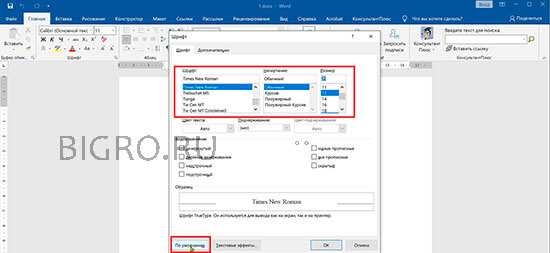
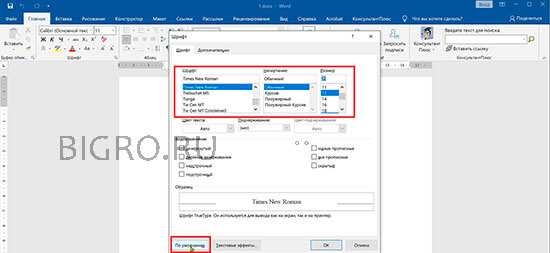
В Excel есть несколько способов изменить шрифт. Один из самых простых способов — это использовать инструменты форматирования на панели инструментов. Вы можете выбрать текст в ячейке и использовать команды на панели форматирования для изменения шрифта. Например, вы можете выбрать жирный шрифт, курсив или подчеркнутый шрифт.
Однако, если вы хотите изменить шрифт для всей таблицы или крупного набора данных, то лучше воспользоваться функцией «Форматирование ячеек». Чтобы сделать это, выберите нужные ячейки или диапазон ячеек, затем щелкните правой кнопкой мыши и выберите «Форматирование ячеек» в контекстном меню. В открывшемся окне выберите вкладку «Шрифт» и выберите нужное значение для шрифта и его размера.
Кроме того, в Excel есть возможность создания тем оформления, которые позволяют быстро изменять шрифт и другие параметры форматирования для всего документа. Вы можете выбрать готовую тему или настроить свою собственную, чтобы шрифт был однородным и согласованным на всей странице. Это особенно полезно, если у вас есть много разных таблиц или листов с данными в документе.
Выбор шрифта
Шрифт играет важную роль в оформлении текста и передаче его смысла. Правильный выбор шрифта помогает создать выразительность и удобство чтения текста.
1. Читаемость: При выборе шрифта следует обратить внимание на его читаемость. Хороший шрифт должен быть четким и легкочитаемым, особенно в малом размере. Важно учитывать, что каждый шрифт имеет свою особенность, поэтому стоит выбирать шрифт, который наилучшим образом соответствует основной цели текста.
2. Стиль: Стиль шрифта также играет роль в передаче смысла текста. Шрифты могут быть классическими и элегантными, современными и минималистическими, или иметь свой уникальный стиль. Прежде чем выбрать шрифт, важно определиться с желаемым стилем, чтобы он соответствовал общему дизайну страницы.
3. Настроение: Шрифт может вызывать разные эмоции и настроение у читателей. Некоторые шрифты могут создавать ощущение серьезности и формальности, тогда как другие — легкости и игривости. При выборе шрифта необходимо учитывать желаемое настроение, чтобы оно соответствовало теме и цели текста.
4. Совместимость: При создании страницы важно учитывать совместимость выбранного шрифта с различными операционными системами и устройствами. Некоторые шрифты могут не отображаться корректно или не поддерживаться на определенных устройствах или программных платформах. Поэтому следует выбирать шрифты, которые имеют хорошую совместимость и поддерживаются на широком спектре устройств и программ.
5. Консистентность: При разработке документов или веб-страниц важно обеспечить консистентность шрифтов, чтобы создать единый и профессиональный образ. Рекомендуется использовать ограниченное количество шрифтов и держать их консистентными на всей странице или во всем проекте.
Установка шрифта для всей таблицы
- Выделите все ячейки таблицы, к которым вы хотите применить новый шрифт.
- Откройте диалоговое окно «Найти и заменить», нажав комбинацию клавиш Ctrl + H.
- В поле «Найти» введите значение, которое нужно заменить, если вы хотите изменить шрифты только для определенных символов.
- Оставьте поле «Заменить» пустым, чтобы заменить найденное значение новым шрифтом.
- Нажмите на кнопку «Параметры» и выберите вкладку «Шрифт».
- В открывшемся окне выберите желаемый шрифт из списка доступных шрифтов.
- Нажмите на кнопку «ОК», чтобы сохранить изменения.
- Нажмите на кнопку «Заменить все», чтобы применить новый шрифт ко всей таблице.
После завершения этих действий, вы увидите, что шрифт для всей таблицы успешно изменен на выбранный вами шрифт.
Изменение шрифта для конкретных ячеек
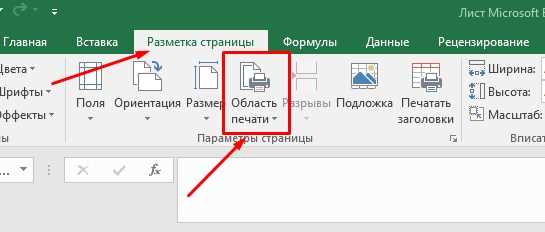
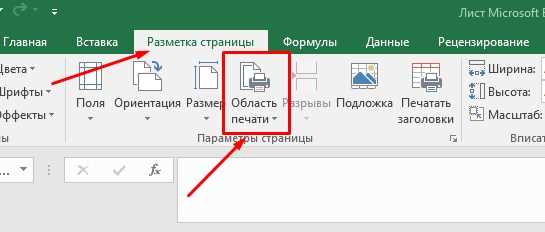
В программе Excel вы можете изменить шрифт для конкретных ячеек, чтобы выделить определенные данные или сделать текст более читаемым. Это полезно, если вы хотите выделить важные значения в таблице или оформить заголовки ячеек особым образом.
Чтобы изменить шрифт для конкретной ячейки, выделите ее и выберите нужный шрифт из списка доступных в меню «Шрифт». Вы можете выбрать из различных шрифтов, таких как Arial, Times New Roman, Calibri и других. Вы также можете выбрать стиль шрифта, например, жирный, наклонный или подчеркнутый.
Помимо шрифта, в Excel вы также можете изменить размер текста для конкретных ячеек. Выберите нужные ячейки и измените размер текста, выбрав соответствующее значение или вводя свою величину в меню «Размер шрифта». Это позволит вам увеличить или уменьшить размер текста в ячейке, чтобы он лучше соответствовал вашим потребностям.
Изменение шрифта и размера текста в Excel позволяет вам контролировать оформление вашей таблицы и делать ее более понятной и привлекательной. Используйте эти функции, чтобы выделить важные данные и создавать профессионально оформленные документы в Excel.
Вопрос-ответ:
Как изменить шрифт для конкретной ячейки в Excel?
Чтобы изменить шрифт для конкретной ячейки в Excel, выделите эту ячейку и зайдите во вкладку «Главная» на ленте инструментов. В секции «Шрифт» найдите кнопку с надписью «Шрифт» и нажмите на нее. В открывшемся окне выберите нужный шрифт из списка и подтвердите выбор, нажав на кнопку «OK». Шрифт для выбранной ячейки изменится.
Можно ли изменить шрифт только для определенного текста в ячейке в Excel?
Да, в Excel можно изменить шрифт только для определенного текста в ячейке. Для этого нужно выделить этот текст и зайти во вкладку «Главная» на ленте инструментов. В секции «Шрифт» найдите кнопку с надписью «Шрифт» и нажмите на нее. В открывшемся окне выберите нужный шрифт из списка и подтвердите выбор, нажав на кнопку «OK». Шрифт для выбранного текста в ячейке изменится, остальной текст останется без изменений.
Как установить жирное начертание шрифта для конкретной ячейки в Excel?
Чтобы установить жирное начертание шрифта для конкретной ячейки в Excel, выделите эту ячейку и зайдите во вкладку «Главная» на ленте инструментов. В секции «Шрифт» найдите кнопку с иконкой жирного начертания и нажмите на нее. Шрифт для выбранной ячейки станет жирным.
Как установить курсивное начертание шрифта для конкретной ячейки в Excel?
Чтобы установить курсивное начертание шрифта для конкретной ячейки в Excel, выделите эту ячейку и зайдите во вкладку «Главная» на ленте инструментов. В секции «Шрифт» найдите кнопку с иконкой курсивного начертания и нажмите на нее. Шрифт для выбранной ячейки станет курсивным.
Можно ли изменить размер шрифта для конкретной ячейки в Excel?
Да, в Excel можно изменить размер шрифта для конкретной ячейки. Чтобы это сделать, выделите эту ячейку и зайдите во вкладку «Главная» на ленте инструментов. В секции «Шрифт» найдите выпадающий список со значением текущего размера шрифта и выберите нужный размер из списка. Размер шрифта для выбранной ячейки изменится.
Как изменить шрифт для конкретных ячеек?
Чтобы изменить шрифт для конкретных ячеек в таблице, необходимо выделить эти ячейки, затем выбрать вкладку «Шрифт» в верхней панели инструментов. Далее, можно изменить шрифт, его размер, жирность, курсивность и другие параметры в соответствующем меню. Когда все изменения сделаны, нажмите «ОК», чтобы применить шрифт к выделенным ячейкам.